一、Harbor简介
-
虽然Docker官方提供了公共的镜像仓库,但是从安全和效率等方面考虑,部署我们私有环境内的Registry也是非常必要的。
-
Harbor是由VMware公司开源的企业级的Docker Registry管理项目,相比docker官方拥有更丰富的权限权利和完善的架构设计,适用大规模docker集群部署提供仓库服务。
-
它主要提供 Dcoker Registry 管理界面UI,可基于角色访问控制,镜像复制, AD/LDAP 集成,日志审核等功能,完全的支持中文。

二、Harbor 的主要功能
- 基于角色的访问控制
用户与Docker镜像仓库通过“项目”进行组织管理,一个用户可以对多个镜像仓库在同一命名空间(project)里有不同的权限。
- 基于镜像的复制策略
镜像可以在多个Registry实例中复制(可以将仓库中的镜像同步到远程的Harbor,类似于MySQL主从同步功能),尤其适合于负载均衡,高可用,混合云和多云的场景。
- 图形化用户界面
用户可以通过浏览器来浏览,检索当前Docker镜像仓库,管理项目和命名空间。
- 支持 AD/LDAP
Harbor可以集成企业内部已有的AD/LDAP,用于鉴权认证管理。
- 镜像删除和垃圾回收
Harbor支持在Web删除镜像,回收无用的镜像,释放磁盘空间。image可以被删除并且回收image占用的空间。
- 审计管理
所有针对镜像仓库的操作都可以被记录追溯,用于审计管理。
- RESTful API
RESTful API 提供给管理员对于Harbor更多的操控, 使得与其它管理软件集成变得更容易。
- 部署简单
提供在线和离线两种安装工具, 也可以安装到vSphere平台(OVA方式)虚拟设备。
Harbor 的所有组件都在 Docker 中部署,所以 Harbor 可使用 Docker Compose 快速部署。
注意: 由于 Harbor 是基于 Docker Registry V2 版本,所以 docker 版本必须 > = 1.10.0 docker-compose >= 1.6.0
三、Harbor 架构组件
架构组件图: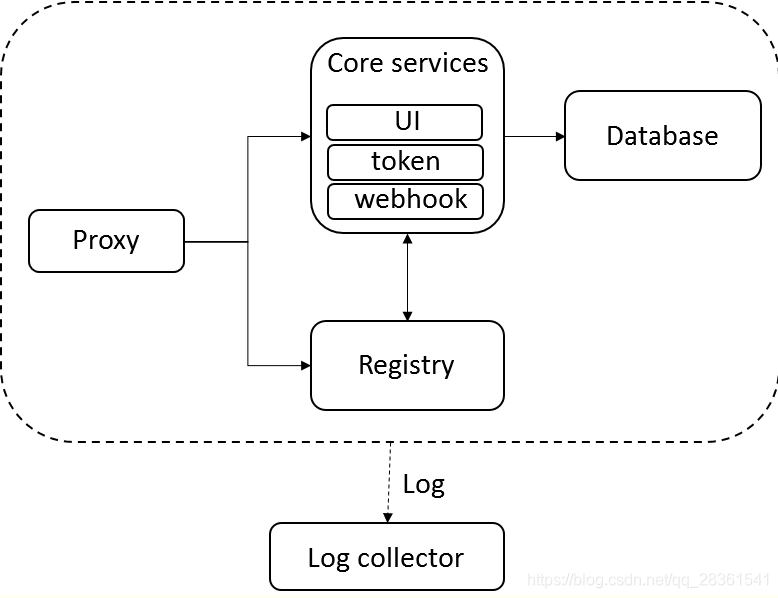
1、Proxy:反向代理工具
2、Registry:负责存储docker镜像,处理上传/下载命令。对用户进行访问控制,它指向一个token服务,强制用户的每次docker pull/push请求都要携带一个合法的token,registry会通过公钥对token进行解密验证。
3、Core service:Harbor的核心功能:
- UI:图形界面
- Webhook:及时获取registry上image状态变化情况,在registry上配置 webhook,把状态变化传递给UI模块。
- Token服务:复杂根据用户权限给每个docker push/p/ull命令签发token。Docker客户端向registry服务发起的请求,如果不包含token,会被重定向到这里,获得token后再重新向registry进行请求。
4、Database:提供数据库服务,存储用户权限,审计日志,docker image分组信息等数据
5、Log collector:为了帮助监控harbor运行,复责收集其他组件的log,供日后进行分析
四、Harbor 部署
4.1、环境准备
两台虚拟机
harbor (harbor服务端,用于搭建私有仓库)
20.0.0.10 docker-ce、docker-compose(必须安装)、Harbo
client(客户端,用于远程访问私有仓库) 20.0.0.30 docker-ce
4.2、安装compose 和 harbor
-rw-r--r--. 1 root root 533765727 12月 1 18:58 harbor-offline-installer-v1.2.2.tgz 将安装包解压缩 -rw-r--r--. 1 root root 10867152 12月 1 19:02 docker-compose tar zxvf harbor-offline-installer-v1.2.2.tgz -C /usr/local/ cd /usr/local/harbor/ #可以查看到install.sh脚本

1 上传docker-compose到/root目录下 2 3 将docker-compose移动到/usr/local/bin 4 [root@server1 ~]# cp -p docker-compose /usr/local/bin/ 5 [root@server1 ~]# chmod +x /usr/local/bin/docker-compose
对harbor配置文件进行修改 vi harbor.cfg hostname = 20.0.0.10 #本机ip地址 //启动harbor,install.sh会直接调用docker-compose.yml,进行编排容器服务 sh /usr/local/harbor/install.sh


//到这里,harbor安装已经完成,可以查看Harbor启动的镜像和容器服务 docker images #查看镜像 docker ps -a #查看容器
也可用docker-compose ps查看容器状态,但是需要在/usr/local/harbor目录下执行 [root@harbor harbor]# pwd /usr/local/harbor [root@harbor harbor]# docker-compose ps #可以看到安装了7个容器
4.3、harbor 图形化管理
在harbor.cfg文件里可以找到登录UI界面的默认用户、密码。

打开浏览器输入harbor的IP地址登录UI界面。用账户密码进行登录


添加用户

4.4、推送镜像
此时可使用 Docker 命令在本地通过 127.0.0.1 来登录和推送镜像。默认情况下,Register 服务器在端口 80 上侦听。
[root@node1 harbor]# docker login -u admin -p Harbor12345 http://127.0.0.1 WARNING! Using --password via the CLI is insecure. Use --password-stdin. WARNING! Your password will be stored unencrypted in /root/.docker/config.json. Configure a credential helper to remove this warning. See https://docs.docker.com/engine/reference/commandline/login/#credentials-store Login Succeeded
[root@node1 harbor]# docker pull httpd #下载镜像 给镜像打标签 [root@node1 harbor]# docker tag httpd:latest 127.0.0.1/stf/httpd:v1 [root@node1 harbor]# docker push 127.0.0.1/test/httpd:v1 The push refers to repository [127.0.0.1/test/httpd] c74375f55aa8: Pushed 211b9be55a20: Pushed aa0b3e4b6d3b: Pushed 540171a10c83: Pushed f5600c6330da: Pushed v1: digest: sha256:4c7c70926e2f2e10a9f78b63f344c83ae97a22c7fefa96afed46c63e4e607c51 size: 1366
进入网页中查看镜像是否上传成功

4.5、尝试其他服务器登录Harbor仓库
上面都是本地操作,尝试在其他客户端尝试登录,会出现如下报错
[root@server3 ~]# docker login -u admin -p Harbor12345 http://20.0.0.10WARNING! Using --password via the CLI is insecure. Use --password-stdin. Error response from daemon: Get https://20.0.0.10/v2/: dial tcp 20.0.0.10:443: connect: connection refused
解决方法
[root@server3 ~]# vi /usr/lib/systemd/system/docker.service ExecStart=/usr/bin/dockerd -H fd:// --insecure-registry 20.0.0.10 --containerd=/run/containerd/containerd.sock #添加服务器的ip [root@server3 ~]# systemctl daemon-reload [root@server3 ~]# systemctl restart docker
重新登录,登录成功
[root@server3 ~]# docker login -u admin -p Harbor12345 http://20.0.0.10WARNING! Using --password via the CLI is insecure. Use --password-stdin. WARNING! Your password will be stored unencrypted in /root/.docker/config.json. Configure a credential helper to remove this warning. See https://docs.docker.com/engine/reference/commandline/login/#credentials-store Login Succeeded
下载镜像
[root@server3 ~]# docker pull tomcat 对镜像进行打标签 [root@server3 ~]# docker tag tomcat:latest 20.0.0.10/test/tomcat:v1 [root@server3 ~]# docker push 20.0.0.10/test/tomcat:v1 #上传镜像
登录网页进行查看,镜像是否上传成功

4.6、harbor的关闭与开启
关闭(修改配置文件必须先关闭服务) [root@node1 harbor]# docker-compose down -v Stopping harbor-jobservice ... done Stopping nginx ... done Stopping harbor-ui ... done Stopping harbor-adminserver ... done Stopping harbor-db ... done Stopping registry ... done Stopping harbor-log ... done Removing harbor-jobservice ... done Removing nginx ... done Removing harbor-ui ... done Removing harbor-adminserver ... done Removing harbor-db ... done Removing registry ... done Removing harbor-log ... done Removing network harbor_harbor 查看容器的状态 [root@node1 harbor]# docker ps -a CONTAINER ID IMAGE COMMAND CREATED STATUS PORTS NAMES 再次开始harbor [root@node1 harbor]# docker-compose up -d Creating network "harbor_harbor" with the default driver Creating harbor-log ... done Creating harbor-adminserver ... done Creating registry ... done Creating harbor-db ... done Creating harbor-ui ... done Creating nginx ... done Creating harbor-jobservice ... done [root@node1 harbor]# 重新查看容器的状态 [root@node1 harbor]# docker ps -a CONTAINER ID IMAGE COMMAND CREATED STATUS PORTS NAMES 0e89e37ae455 vmware/harbor-jobservice:v1.2.2 "/harbor/harbor_jobs…" 37 seconds ago Up 35 seconds harbor-jobservice 1ceaa3c7bdac vmware/nginx-photon:1.11.13 "nginx -g 'daemon of…" 37 seconds ago Up 35 seconds 0.0.0.0:80->80/tcp, 0.0.0.0:443->443/tcp, 0.0.0.0:4443->4443/tcp nginx 6f70d6b9379b vmware/harbor-ui:v1.2.2 "/harbor/harbor_ui" 37 seconds ago Up 36 seconds harbor-ui 348dc4a931e8 vmware/harbor-db:v1.2.2 "docker-entrypoint.s…" 38 seconds ago Up 36 seconds 3306/tcp harbor-db 519de971e723 vmware/registry:2.6.2-photon "/entrypoint.sh serv…" 38 seconds ago Up 36 seconds 5000/tcp registry 47b28cc9a461 vmware/harbor-adminserver:v1.2.2 "/harbor/harbor_admi…" 38 seconds ago Up 36 seconds harbor-adminserver 65c16de60a34 vmware/harbor-log:v1.2.2 "/bin/sh -c 'crond &…" 38 seconds ago Up 37 seconds 127.0.0.1:1514->514/tcp harbor-log
五、创建harbor用户



设为管理员

在项目中添加成员


5.1、用stf用户登录
先退出登录 [root@node1 harbor]# docker logout 20.0.0.10 Removing login credentials for 20.0.0.10 用stf用户进行登录 [root@node1 harbor]# docker login -u stf -p AAASSSddd123 20.0.0.10 WARNING! Using --password via the CLI is insecure. Use --password-stdin. WARNING! Your password will be stored unencrypted in /root/.docker/config.json. Configure a credential helper to remove this warning. See https://docs.docker.com/engine/reference/commandline/login/#credentials-store Login Succeeded 从私有仓库中下载镜像文件 [root@node1 harbor]# docker pull 20.0.0.10/test/tomcat:v1 v1: Pulling from test/tomcat 756975cb9c7e: Pull complete d77915b4e630: Pull complete 5f37a0a41b6b: Pull complete 96b2c1e36db5: Pull complete 27a2d52b526e: Pull complete a867dba77389: Pull complete 0939c055fb79: Pull complete 0b0694ce0ae2: Pull complete 81a5f8099e05: Pull complete c3d7917d545e: Pull complete Digest: sha256:4527a552568f7d706173d8065278cd1abaa7edce186a149a5a2de251e12e6c3c Status: Downloaded newer image for 20.0.0.10/test/tomcat:v1 20.0.0.10/test/tomcat:v1 拉取成功

5.2、移除Harbor 服务器同时保留镜像数据和数据库
[root@node1 harbor]# docker-compose down -v Stopping harbor-jobservice ... done Stopping nginx ... done Stopping harbor-ui ... done Stopping harbor-db ... done Stopping registry ... done Stopping harbor-adminserver ... done Stopping harbor-log ... done Removing harbor-jobservice ... done Removing nginx ... done Removing harbor-ui ... done Removing harbor-db ... done Removing registry ... done Removing harbor-adminserver ... done Removing harbor-log ... done Removing network harbor_harbor 如需重新部署,需要移除 Harbor 服务容器全部数据,持久数据,如镜像,数据库等在宿主机的/data/目录下,日志在宿主机的 1 /var/log/Harbor/目录下。 2 rm -rf /data/database/ 3 rm -rf /data/registry/